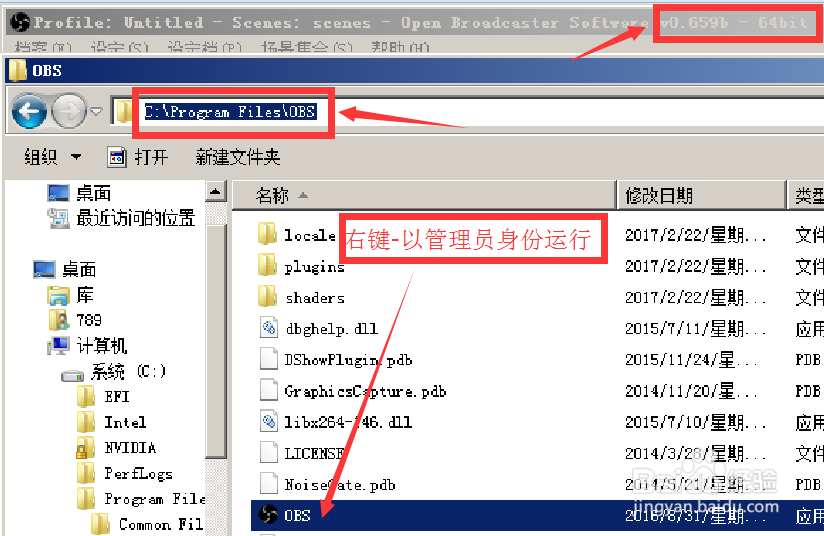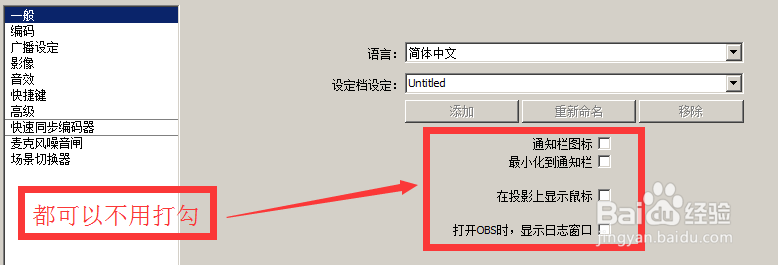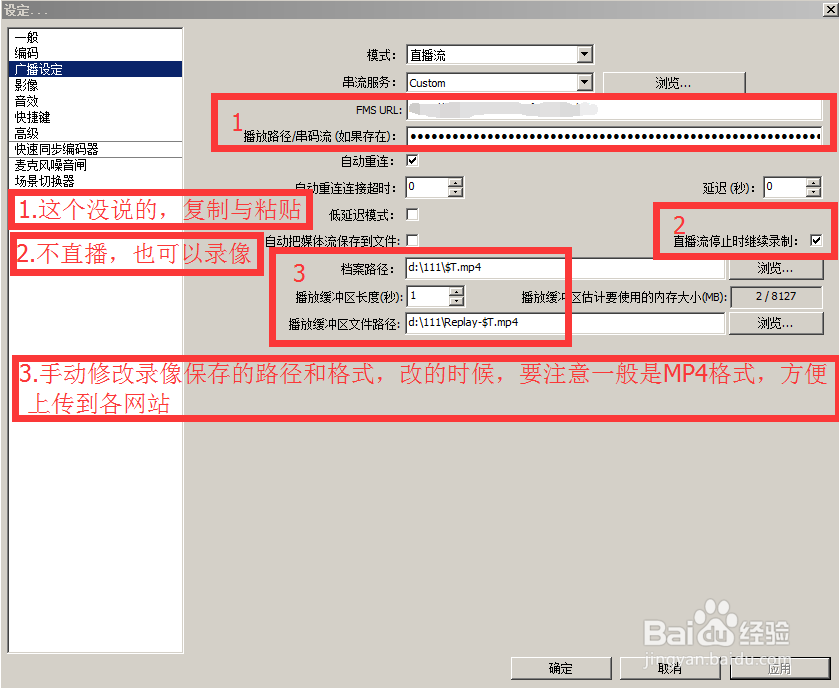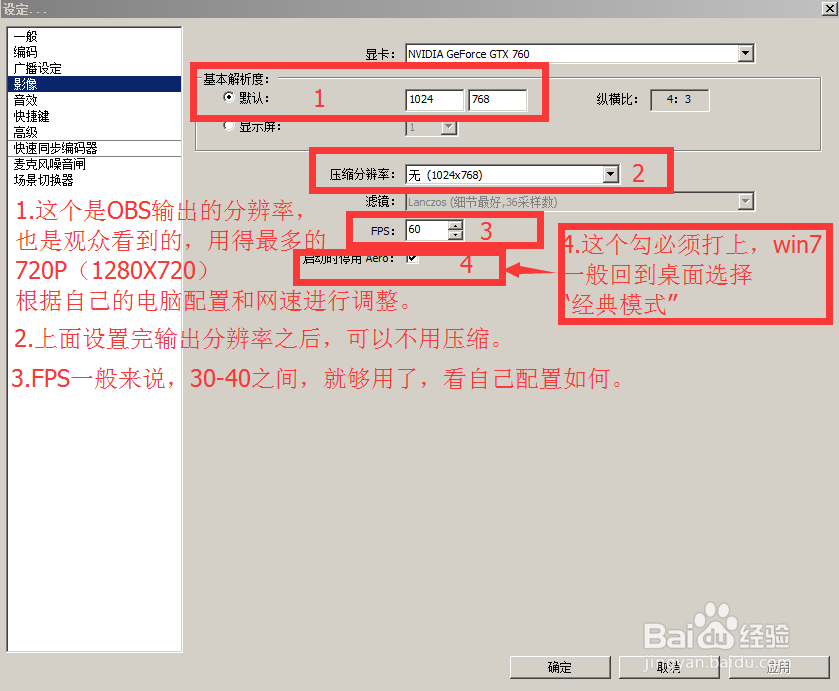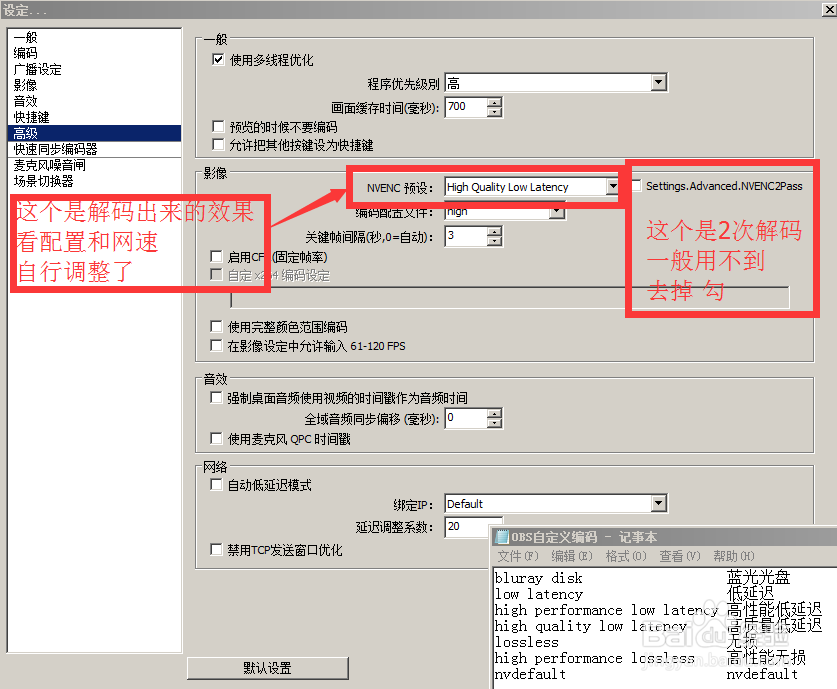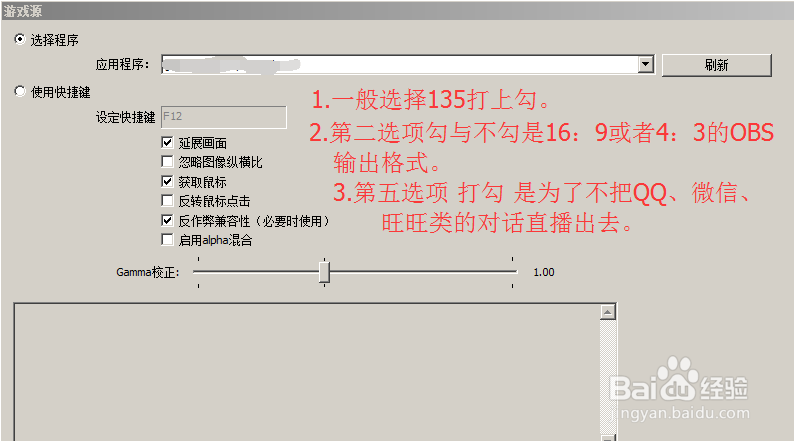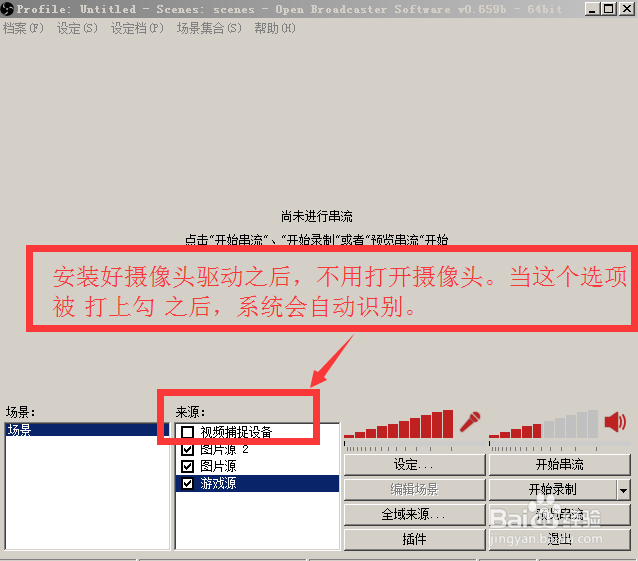OBS设置X264编码和显卡解码详细教程(老版本)
1、 下载之后,先把DX修复工具“以管理员身份运行”一次,重启电脑。再安装OBS 找到OBS64位版眺螗熨膣本并以管理员身份运行。CPU(老版本是X264,新版本是软件)解码肯定会比显卡(老版本NVIDIA NVENC,新版本是硬件)解码要好那么一丢丢,但CPU用在直播的时候,消耗是比较大的,所以解码是解出来,但效果并没有达到自己想要的那样,所以才会有了用显卡解码的存在。 最低显卡配置,要 含750TI 以上,CPU至少要个I3,上传不要超过2000 这样,至少可以720P直播,至于一些比较吃显卡的大型游戏来说,相对应的往上提升配置。 因为随着N卡10系和A卡的推广,老版本OBS,对10系的N卡优化得不太好,尤其是10系的低端,同时也不支持A卡,所以,就会用到新版本OBS,当然10系以下,老版本还是可以用的,还优化得好一些。
2、打开设定,对里面的各项进行设置 重点1.编码-选择NVIDIA NVENC(显卡解码) 重点2.影像-基本解析度-一定要手动进行修改720P,一般都是1280*720的16:9格式的 重点3.高级-首选高质量低延迟其它的选项默认就好。
3、添加游戏源、摄像头和音频调试。游戏源,要把135选择项 打上勾 。
声明:本网站引用、摘录或转载内容仅供网站访问者交流或参考,不代表本站立场,如存在版权或非法内容,请联系站长删除,联系邮箱:site.kefu@qq.com。
阅读量:49
阅读量:32
阅读量:34
阅读量:57
阅读量:50